De verschillende soorten inhoud en bestanden waarmee we op onze computer werken, zijn zeer gevarieerd. Soms zijn ze zelfs vermengd, zoals die situaties waarin we een bepaalde tekst uit een afbeelding moeten halen. Vervolgens zullen we het hebben over een nieuwe PowerToys hulpmiddel dat zeer interessant en zeer nuttig kan zijn.
Het gebruik van een veelheid aan fotobestanden is op dit moment heel gebruikelijk in de meeste computers. Of het nu op persoonlijk of professioneel niveau is, we gebruiken foto's in verschillende bestandsindelingen voor meerdere taken en taken. Over het algemeen kunnen we de inhoud van deze afbeeldingen waarop we reageren wijzigen via hun overeenkomstige editors. Een duidelijk voorbeeld van dit alles is te vinden in adobe Photoshop.

Tegelijkertijd kunnen we echter worden geconfronteerd met de noodzaak om andere taken uit te voeren die geen verband houden met het bewerken van foto's. Het kan zijn dat deze afbeeldingen bevatten bepaalde teksten die we eruit willen halen om er zelfstandig mee aan de slag te gaan. Dit is iets dat ons op het eerste gezicht misschien nogal ingewikkeld lijkt, maar Microsoft helpt ons. Concreet, in dit geval, doet het dat via een nieuwe tool die het beschikbaar heeft gesteld in zijn bekende PowerToys.
Voor het geval je het niet weet, deze PowerToys waar we het over hebben, zijn een reeks hulpmiddelen voor: Dakramen en raamkozijnen die de functionaliteit van het systeem verbeteren. Eigenlijk voegen ze a priori functies toe die er niet in zitten en die erg handig voor ons kunnen zijn. Bovendien updaten ze ze om de zoveel tijd door nieuwe tools en functies toe te voegen, zoals het geval is.
Tekst uit foto's extraheren
Wellicht kennen velen van jullie de OCR-functie waar wij al jaren profijt van hebben. Deze optische karakterherkenningsfuncties stellen ons in staat om: tekst extraheren uit zowel afbeeldingen als fysieke documenten . Welnu, nu hebben we een tool gevonden die dezelfde taken uitvoert en die we snel en ook gratis kunnen gebruiken. Om hiervan te profiteren, hoeven we alleen de PowerToys in eerste instantie te downloaden van hun overeenkomstige officiële GitHub pagina.
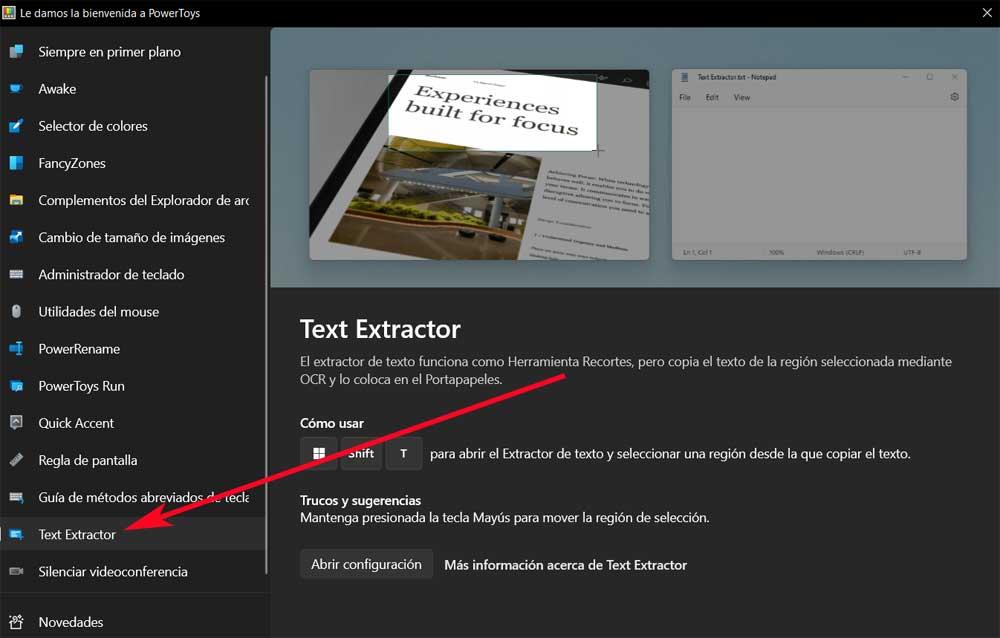
Vervolgens vinden we aan de linkerkant van het hoofdvenster de verschillende functies die hier beschikbaar zijn en worden aangeboden door Microsoft. Iets waar we rekening mee moeten houden, is dat we om van dit alles te kunnen profiteren, de PowerToys-versie 0.62 of hoger nodig hebben. We zullen hier dus de eerder genoemde Text Extractor-tool zien, en OCR-type functie die tekst uit elke regio haalt die we markeren in Windows. Het moet gezegd dat het op dezelfde manier werkt als de screenshot-tools.
We hoeven alleen een rechthoekige selectie te maken met de muis rond het gebied waaruit we de tekst willen extraheren. We hebben er toegang toe vanuit de PowerToys-interface zelf, of door de Win + Verschuiving + T toetsen combinatie. Op dat moment zullen we zien dat het scherm grijs wordt. Vanaf dat moment kunnen we de muis gebruiken om de bovengenoemde rechthoek te tekenen met de sectie waaruit we moeten extraheer de tekst .
Ten slotte is het de moeite waard om te weten dat op dat moment de gemarkeerde tekst wordt geïdentificeerd en geïnterpreteerd door de functie zelf. Op deze manier kopieert het het automatisch naar het klembord, zodat we het kunnen gebruiken waar we het nodig hebben, zo eenvoudig is het.